
Cara Mengembalikan Ponsel Android dari Google Backup dengan Langkah Mudah

Kehilangan data di ponsel Android Anda bisa sangat menegangkan, tetapi berkat sistem pencadangan Google yang andal, memulihkan perangkat Anda ke kondisi sebelumnya adalah proses yang relatif mudah. Artikel ini merupakan panduan lengkap tentang cara mencadangkan data Anda ke Google, tetapi yang lebih penting, cara memulihkan ponsel Android Anda dari cadangan Google, memastikan aplikasi, pengaturan, dan data Anda dipulihkan dengan lancar.
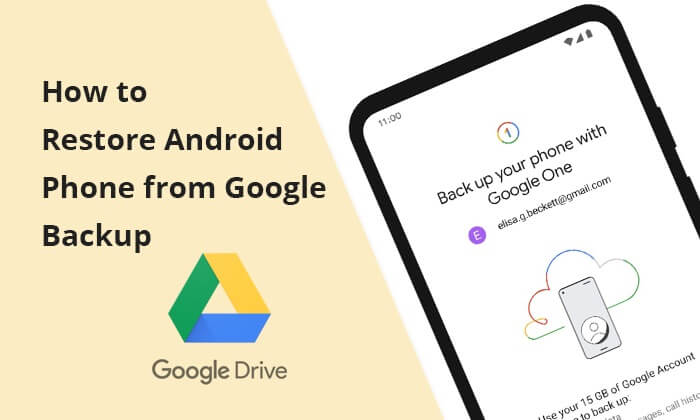
Untuk mengurangi risiko kehilangan data, mencadangkan data ponsel Anda ke Google secara berkala adalah pilihan yang bijaksana. Sebelum membahas cara mengambil data dari cloud Android , mari kita ikuti langkah-langkah berikut untuk mencadangkan data ke Google.
Langkah 1. Buka Akun Google Anda
Pertama, pastikan Anda sudah masuk ke akun Google Anda. Di pengaturan ponsel, cari opsi "Akun & sinkronisasi", dan pastikan informasi akun Anda sudah diperbarui.
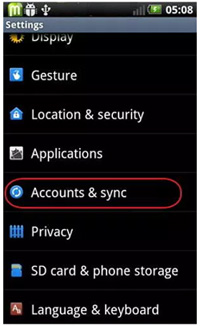
Langkah 2. Aktifkan Pencadangan Otomatis
Di pengaturan akun Google, temukan opsi "Cadangan". Aktifkan fitur "Pencadangan Otomatis" untuk memastikan data ponsel Anda, termasuk aplikasi, foto, dan kontak, dicadangkan secara berkala ke Google Cloud.
Ingin memulihkan ponsel Android , tetapi bukan dari cadangan Google? Klik tautan di bawah ini untuk mempelajari beberapa metode yang memungkinkan.
Cara Mengembalikan Ponsel Android dengan Mudah (Tips Backup dan Restore)
Di bagian ini, kita akan membahas cara memulihkan cadangan dari ponsel lama ke ponsel baru. Baik Anda sedang beralih ke perangkat baru, memulihkan data dari pengaturan ulang pabrik, atau mengatasi kehilangan data tak terduga, fitur pencadangan dan pemulihan Google menawarkan solusi yang praktis.
Memulihkan ponsel Android Anda sepenuhnya dari cadangan Google Drive adalah proses yang mudah, memastikan perangkat Anda tidak hanya memulihkan aplikasi tetapi juga pengaturan dan preferensi. Ikuti langkah-langkah berikut untuk memulihkan cadangan Google ke ponsel baru.
Langkah 1. Buka pengaturan ponsel Anda dan pilih opsi "Sistem" atau "Sistem & Reset". Pilih "Reset data pabrik" untuk memulai proses reset.
Langkah 2. Saat Anda memulai proses pengaturan setelah reset pabrik, pilih opsi "Salin aplikasi & data". Ini memastikan Anda dapat memulihkan perangkat dari cadangan sebelumnya.
Langkah 3. Masukkan kredensial akun Google Anda untuk masuk. Sangat penting untuk menggunakan akun Google yang terkait dengan cadangan yang ingin Anda pulihkan.
Langkah 4. Dari daftar cadangan yang tersedia, pilih "Cadangan dari cloud".
![]()
Langkah 5. Setelah Anda memilih cadangan, perangkat akan memulai proses pemulihan.
Mungkin Suka: Klik di sini untuk memeriksa panduan ini untuk mempelajaricara memulihkan cadangan riwayat panggilan dari Google Drive .
Metode lain untuk memulai pemulihan cadangan Google Anda setelah pengaturan awal adalah dengan mengakses pengaturan perangkat secara langsung. Pendekatan alternatif ini dapat berguna jika Anda telah menyelesaikan proses pengaturan awal tetapi masih ingin memulihkan data dari cadangan Google Drive. Berikut panduan langkah demi langkahnya:
Langkah 1. Unduh dan instal aplikasi Google Drive di ponsel Android Anda. Masuk ke akun Google Drive Anda.
Langkah 2. Temukan ikon tiga garis horizontal pada tab Beranda, buka "Cadangan", temukan cadangan untuk ponsel Android Anda, pilih berkas yang diinginkan, dan klik "Unduh". Berkas yang dipilih kemudian akan diunduh ke ponsel Android Anda.

Meskipun Google menyediakan opsi pencadangan dan pemulihan yang praktis, terkadang kita mungkin memerlukan metode pencadangan yang lebih komprehensif dan terkendali. Dalam kasus seperti ini, alat pencadangan dan pemulihan profesional menjadi sangat penting. Memanfaatkan alat pencadangan Android khusus, seperti Coolmuster Android Backup Manager , memungkinkan pencadangan dan pemulihan data ponsel Anda yang lebih fleksibel dan menyeluruh.
Coolmuster Android Backup Manager adalah perangkat lunak manajemen Android andal yang memfasilitasi pencadangan, pemulihan, dan pengelolaan data perangkat Android Anda secara efisien. Dengan alat ini, pengguna dapat dengan mudah mencadangkan dan memulihkan kontak , pesan, log panggilan, foto, dan berkas lainnya, menyediakan cara yang mudah dan aman untuk mengelola dan melindungi data seluler mereka.
Fitur utama Coolmuster Android Backup Manager :
Berikut langkah-langkah untuk mencadangkan dan memulihkan ponsel Android Anda dengan Coolmuster Android Backup Manager :
01 Unduh, instal, dan aktifkan perangkat lunak di komputer Anda.
02 Hubungkan komputer dan ponsel Android Anda melalui USB. Setelah berhasil dikenali, Anda akan melihat antarmuka berikut. Pilih "Cadangkan" terlebih dahulu.

03 Pilih data yang ingin Anda cadangkan, lalu klik "Cadangkan" untuk memulai proses pencadangan.

04 Proses pemulihannya juga sangat mudah. Buka antarmuka utama dan pilih "Pulihkan". Pilih data yang ingin Anda pulihkan, lalu klik "Pulihkan" untuk memulai proses pemulihan.

Tutorial Video
1. Bisakah saya memulihkan hanya data tertentu, bukan semuanya?
Ya, Anda dapat memulihkan data tertentu secara selektif berdasarkan kebutuhan dan jenis data yang disertakan dalam berkas cadangan.
2. Apa yang harus saya lakukan jika saya lupa informasi akun Google saya?
Sebelum memulai pemulihan, pastikan Anda mengingat nama pengguna dan kata sandi akun Google Anda. Jika tidak, Anda tidak akan dapat mengakses cadangan Anda.
3. Apakah aman untuk mencadangkan ponsel Android ke Google Drive?
Ya, mencadangkan ponsel Android Anda ke Google Drive umumnya dianggap aman dan terjamin. Google Drive menggunakan enkripsi untuk melindungi data Anda selama proses pencadangan, dan data yang tersimpan di Google Drive tunduk pada langkah-langkah keamanan Google.
4. Berapa lama waktu yang dibutuhkan untuk memulihkan cadangan Google di ponsel Samsung?
Waktunya bervariasi tergantung ukuran data, kecepatan internet, dan kinerja perangkat. Pencadangan yang lebih kecil mungkin memerlukan waktu beberapa menit, sementara pencadangan yang lebih besar mungkin memerlukan waktu lebih lama.
Dengan mengikuti petunjuk langkah demi langkah ini, Anda dapat memastikan proses pemulihan yang lancar, sehingga Anda dapat kembali menggunakan perangkat Android dengan mudah. Ingatlah untuk mencadangkan perangkat Anda ke Google secara berkala guna mencegah kehilangan data dan memfasilitasi proses pemulihan yang lancar di masa mendatang. Tentu saja, Anda juga dapat menggunakan alat lain untuk mencadangkan dan memulihkan ponsel Android Anda, seperti Coolmuster Android Backup Manager .
Artikel Terkait:
Cara Mengembalikan Rekaman Suara yang Terhapus di Android ? Wajib Baca
Pulihkan SMS dari Google Drive: Tips Ahli untuk Pemulihan Pesan
Cara Memulihkan Data dari Ponsel Android yang Terkena Air dengan Berbagai Cara
Cara Mencadangkan dan Memulihkan Semua Riwayat Log Panggilan Android ? [Wajib Baca]





